如何解压百度网盘里的文件
1、打开“百度网盘”app。
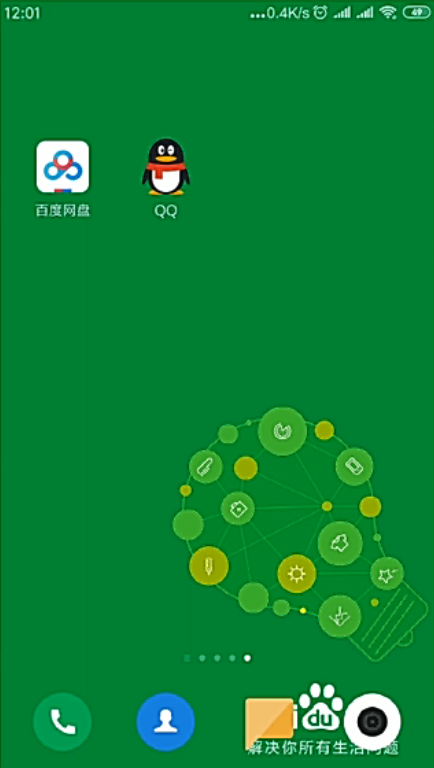
2、点击页面下方的文件。

3、找到并打开要解压的文件压缩包。
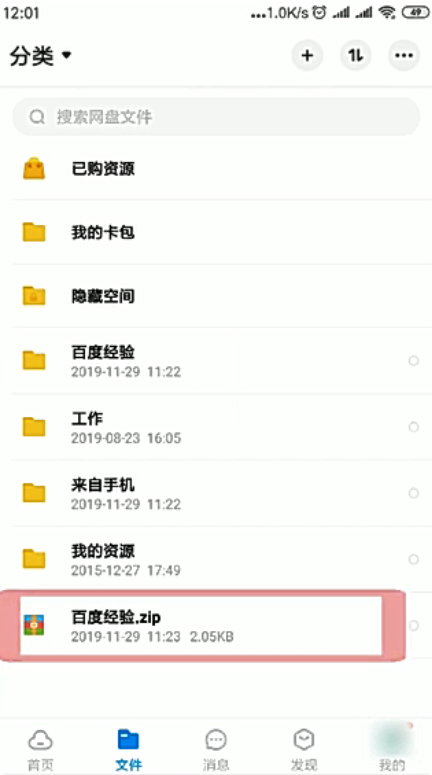
4、点击“全部解压”。
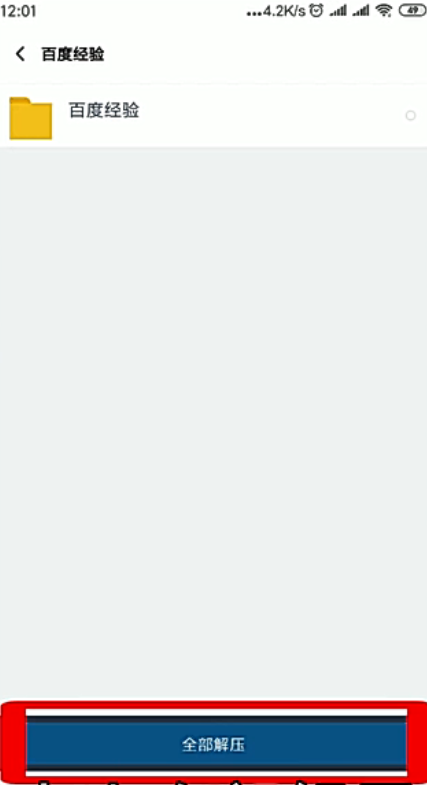
5、点击右上角的“新建文件夹”。
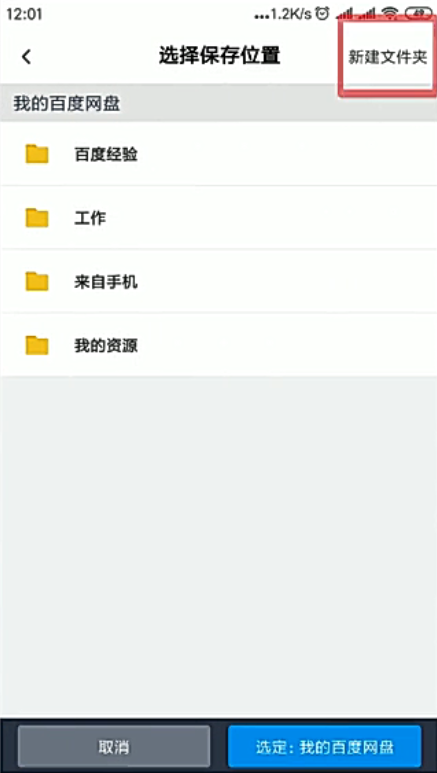
6、输入文件夹名。
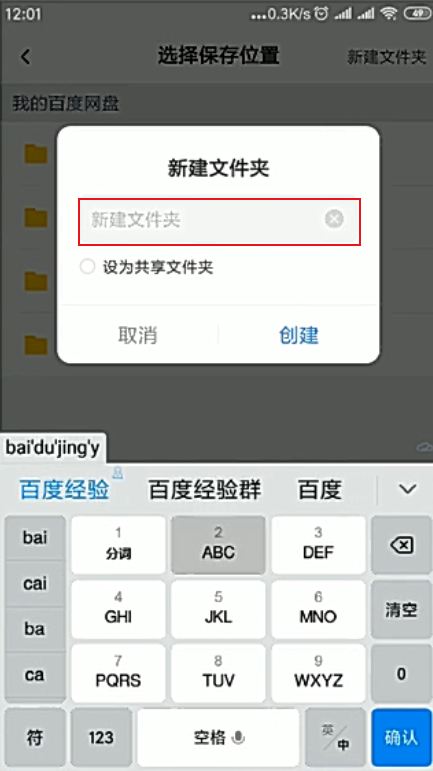
7、点击创建。

8、然后点击右下角选定“百度百度经验文件”。
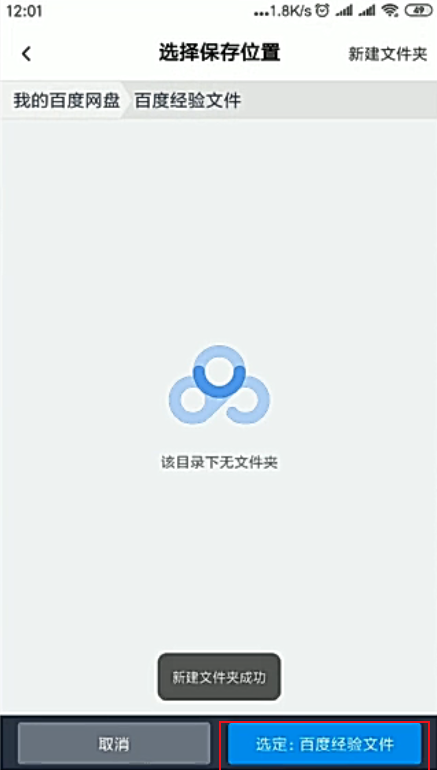
9、等待解压即可。
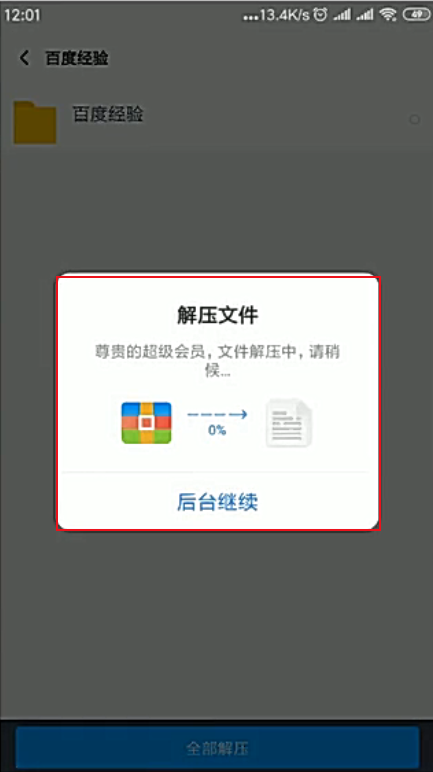
10、也可以长按“文件压缩包”。
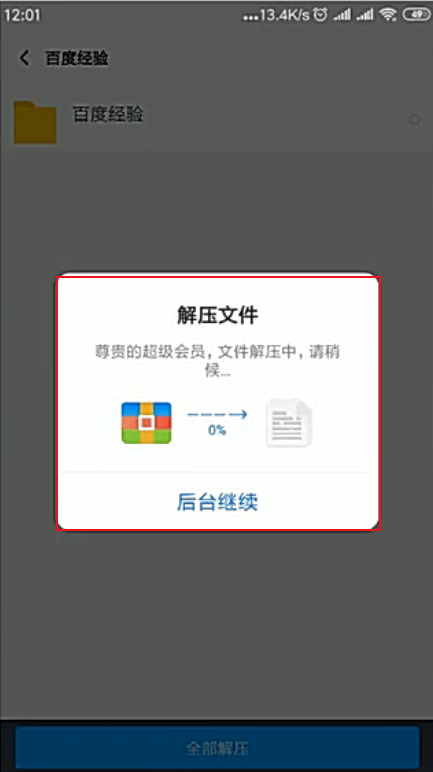
11、在弹出的界面中点击“分享”。
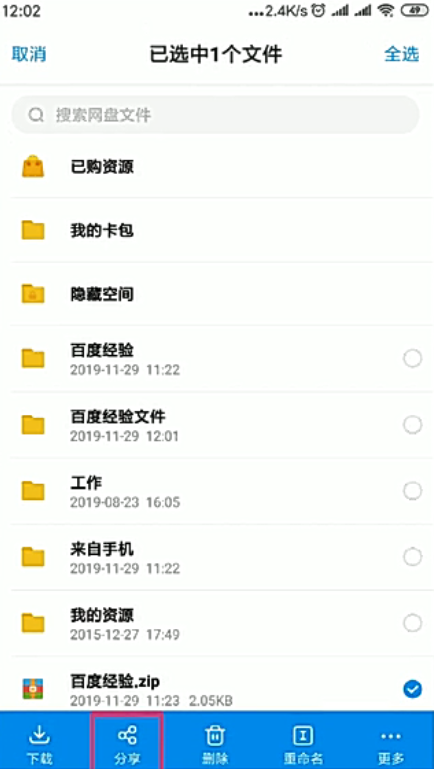
12、点击分享到“QQ”。
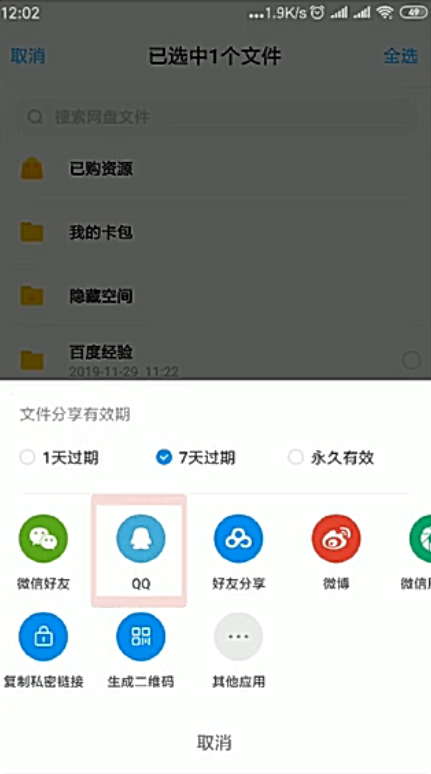
13、点击“我的电脑”。
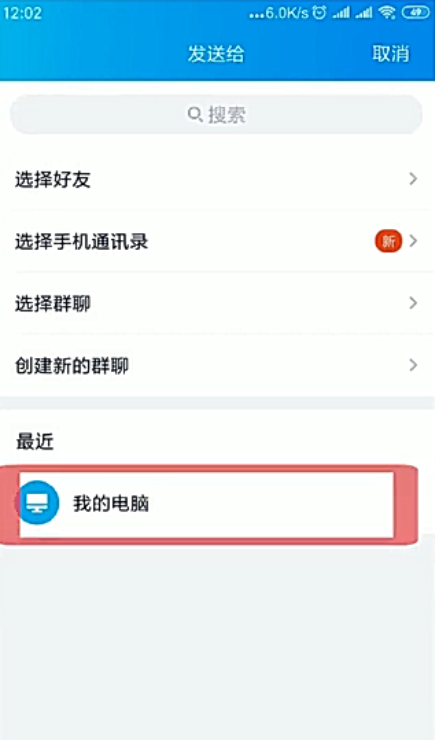
14、点击“发送”。在电脑中解压即可。
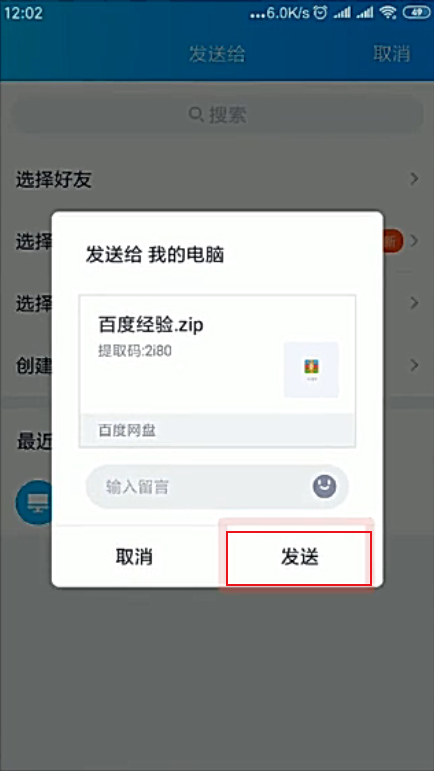
15、总结。

声明:本网站引用、摘录或转载内容仅供网站访问者交流或参考,不代表本站立场,如存在版权或非法内容,请联系站长删除,联系邮箱:site.kefu@qq.com。